如何用matlab导入数据进行曲线拟合
在MATLAB中导入数据并进行曲线拟合的步骤如下:

1、准备数据:将待拟合的数据保存在一个文本文件或者Excel文件中。确保数据以适当的格式组织,例如每列代表一个自变量,每行代表一个观测值。
2、导入数据:使用readtable函数或xlsread函数从文件中读取数据。如果数据存储在文本文件中,可以使用readtable函数读取;如果数据存储在Excel文件中,可以使用xlsread函数读取。
例如,如果数据存储在名为”data.xlsx”的Excel文件的Sheet1中,可以使用以下代码导入数据:
data = xlsread('data.xlsx', 'Sheet1');
3、提取自变量和因变量:根据数据的结构,提取出自变量和因变量的向量。假设第一列是自变量,第二列是因变量,可以使用索引操作提取出相应的向量。
例如,假设数据的第一列是自变量x,第二列是因变量y,可以使用以下代码提取出相应的向量:
x = data(:, 1);
y = data(:, 2);
4、进行曲线拟合:选择合适的拟合函数,并使用拟合函数对数据进行拟合。MATLAB提供了多种拟合函数,例如polyfit用于多项式拟合,fit用于一般拟合等。
例如,使用一次多项式对数据进行拟合可以使用以下代码:
p = polyfit(x, y, 1);
5、绘制拟合曲线:使用拟合结果绘制拟合曲线。可以通过在原始数据散点图上叠加绘制拟合曲线的方式来可视化拟合效果。
例如,使用以下代码绘制原始数据散点图和拟合曲线:
plot(x, y, 'o'); % 绘制原始数据散点图
hold on;
x_fit = pnspace(min(x), max(x), 100); % 生成拟合曲线的自变量值
y_fit = polyval(p, x_fit); % 计算拟合曲线的因变量值
plot(x_fit, y_fit, 'r'); % 绘制拟合曲线(红色)
hold off;
以上是使用MATLAB导入数据并进行曲线拟合的基本步骤,具体的拟合方法和参数选择应根据具体问题进行调整和优化。

猜你喜欢LIKE
相关推荐HOT
更多>>
哪些元素是可以进行自定义设置的
可以进行自定义设置的元素包括::用于分组其他HTML元素,并且可以通过CSS样式进行自定义设计。:用于对文本或其他内联元素进行分组,并且可以...详情>>
2023-11-17 13:28:45
多行注释符号python
'''Python中的多行注释符号'''Python是一种高级编程语言,它的语法简洁明了,易于学习,而且还有很多实用的特性。其中之一就是多行注释符号,它...详情>>
2023-11-17 12:53:09
python阶乘用for循环
Python阶乘用for循环是一种非常常见的算法,它可以计算任意正整数的阶乘。阶乘是指从1到该正整数之间所有整数的乘积,比如5的阶乘就是1*2*3*4*5...详情>>
2023-11-17 10:42:26
python键盘输入一个列表
Python键盘输入一个列表是指在Python编程中,通过键盘输入一组数据,将其存储在一个列表中。这是Python编程中非常基础的操作,也是非常常见的操...详情>>
2023-11-17 10:10:58热门推荐
技术干货


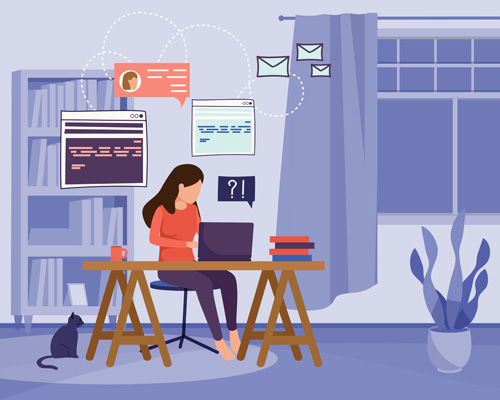
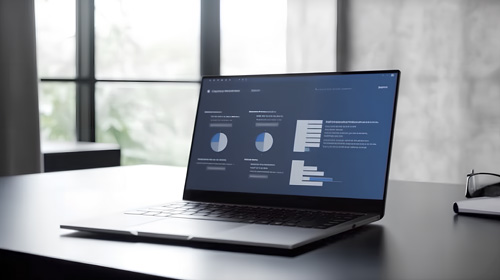




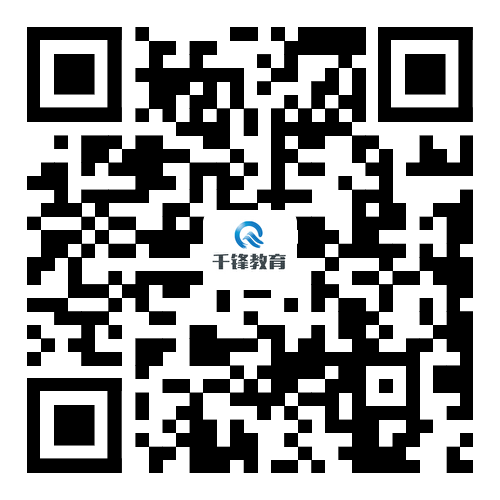










 京公网安备 11010802030320号
京公网安备 11010802030320号